Plantillas Excel para Google Sheets: Guía Fácil para Organizar tu Vida y Trabajo
Listo para aprender a importar y adaptar Plantillas Excel para Google Sheets?

Muchos buscan una forma sencilla de organizar tareas y proyectos, pero no todos quieren aprender un nuevo programa desde cero.
Google Sheets ofrece la flexibilidad de trabajar en la nube, desde cualquier dispositivo y con varias personas a la vez.
Lo mejor es que acepta archivos de Excel y, con solo unos clics, puedes editar o transformar información sin perder el formato original.
Las plantillas listan presupuestos, calendarios, inventarios o listas de tareas listas para usar.
Imagina solo cambiar los datos y tener una hoja de gastos clara, un planificador de contenido ordenado o una tabla de seguimiento práctico para tus ventas.
Estas herramientas ahorran tiempo y ayudan a mantener el control sin estrés, incluso en los días más ocupados.

Hola soy Roger Perez! y en este articulo quiero compartirte una Guia fácil para organizar tus labores y proyectos diarios con Plantillas Excel para Google Sheets.
¿Listo para iniciar con el primer tópico de esta guia?
Comencemos:
¿Por qué usar plantillas de Excel en Google Sheets?
Las plantillas de Excel funcionan como una llave maestra que abre puertas a la organización y la eficiencia en Google Sheets.
Aprovechar una plantilla permite convertir tareas caóticas en procesos fluidos y claros, todo sin tener que empezar de cero.
Ya sea que tengas que manejar presupuestos, listas de tareas o inventarios, importar una plantilla en Sheets te ayuda a trabajar en la nube, ahorrar tiempo y sumar fuerzas con otras personas de tu equipo, sin importar dónde estén.
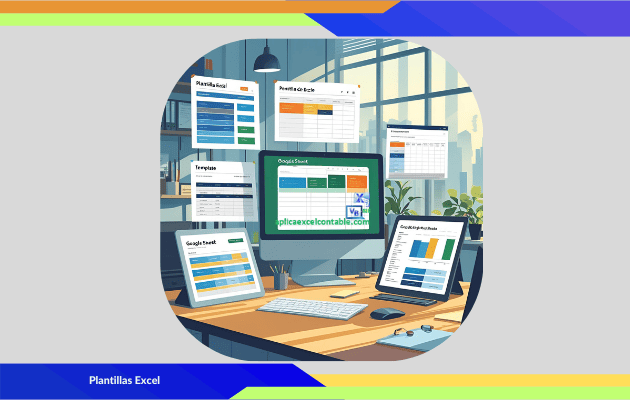
Acceso en la nube desde cualquier parte
Con Google Sheets y plantillas de Excel, puedes editar y consultar tus hojas desde cualquier dispositivo.
Ya no dependes de tener tu computadora personal o una instalación especial de Excel.
Imagina hacer cambios en un presupuesto desde tu teléfono, la tablet o una laptop prestada, todo lo que necesitas es conexión a Internet y acceso a tu cuenta.
Trabajas con tus datos sin miedo a “perder” archivos, pues todo se guarda de manera automática.
Avanzamos con esta guia de Plantillas Excel para Google Sheets, ahora veamos:
Trabajo colaborativo en tiempo real
Cuando varios deben colaborar, Google Sheets brilla, trabaja en equipo y todos pueden ver y editar la plantilla al mismo tiempo.
Olvídate de enviar archivos por correo o de preocuparte si alguien está editando una versión antigua, cada cambio se refleja al instante, y puedes dejar comentarios o aclaraciones para tus compañeros.
Así, las ideas fluyen y los problemas se resuelven más rápido, conoce más sobre el trabajo colaborativo y sus ventajas en este artículo sobre las ventajas de usar Google Sheets.
Continuamos avanzamos con esta guia de Plantillas Excel para Google Sheets, ahora veamos:
Ahorro de tiempo y reducción de errores
Las plantillas de Excel ya están diseñadas para funciones comunes, solo cambias los datos y la hoja hace el trabajo por ti: suma totales, ordena fechas o agrupa pendientes.
Así ahorras horas de trabajo manual y te enfocas en lo que importa.
Además, al usar plantillas, el margen de error baja: los cálculos automáticos previenen fallas que pueden ocurrir con fórmulas hechas rápido o a mano.
Si quieres saber más sobre eficiencia, te recomiendo el siguiente articulo - funciones y usos clave en Google Sheets.
Continuamos avanzamos con esta guia de Plantillas Excel para Google Sheets, ahora veamos:
Transformar la forma en que te organizas
Una plantilla puede cambiar tu rutina de tareas sueltas, pasas a procesos bien armados.
Cuando sabes que tienes tablas claras, cronogramas visuales o presupuestos listos para editar, ganas tranquilidad.
La organización deja de sentirse abrumadora y se vuelve parte de tu día a día, fácil y casi automática.
Todo lo que necesitas está en un solo lugar, sin perder tiempo buscando archivos o versiones.
Continuamos avanzamos con esta guia de Plantillas Excel para Google Sheets, ahora veamos:
Cómo importar y adaptar plantillas de Excel para Google Sheets
Una gran ventaja de Google Sheets es poder aprovechar plantillas de Excel ya probadas y no perder tiempo creando algo desde cero.
Este proceso no solo ahorra horas valiosas, también permite adaptar herramientas populares a tu propio flujo de trabajo online.
A continuación, verás cómo elegir, importar y personalizar plantillas, además de consejos para que todo funcione de manera fluida.
Descargar la plantilla de Excel correcta: Dónde encontrar plantillas confiables y cómo elegir la que se ajuste a tus necesidades
Existen muchas opciones para descargar plantillas de Excel, pero lo más importante es saber diferenciar entre fuentes confiables y otras que podrían contener errores o formatos confusos.
Algunos portales reconocidos son el sitio oficial de Microsoft Create, donde hallarás plantillas verificadas, y páginas como Xataka que recopilan plantillas populares para casi cualquier tarea.
Al elegir una plantilla, te recomiendo revisar:
- El propósito de la plantilla (¿es para presupuesto, inventario, cronograma?)
- Calificaciones o comentarios de otros usuarios si están disponibles.
- Compatibilidad con la versión de Excel y facilidad para adaptar a Google Sheets.
- Nivel de personalización, es decir, si puedes modificar títulos, fórmulas y colores fácilmente.
No olvides descargar siempre desde páginas conocidas y, si es posible, revisar el archivo en tu equipo con un software antivirus.
Continuamos avanzamos con esta guia de Plantillas Excel para Google Sheets, ahora veamos:
Importar el archivo Excel a Google Sheets: Detalles para subir e importar el archivo correctamente en Google Sheets
Subir una plantilla de Excel a Google Sheets es más sencillo de lo que parece.
Sigue estos pasos y evita errores comunes:
- Abre Google Drive en tu navegador con tu cuenta de Google.
- Haz clic en "Nuevo" y selecciona "Subir archivo".
- Busca y selecciona el archivo .xlsx que descargaste.
- Una vez cargado, haz clic derecho sobre el archivo en Drive y selecciona "Abrir con" > "Hojas de cálculo de Google".
El sistema convertirá el archivo Excel y lo abrirá como una hoja editable en Sheets.
Puedes consultar guías oficiales para asegurarte de no saltarte ningún paso esencial, como la de Google Support sobre convertir archivos Excel.
Si tienes muchas fórmulas o formatos avanzados, es posible que algunos detalles no se transfieran exactamente igual.
Revisa bien los datos y los gráficos después de importar.
Continuamos avanzamos con esta guia de Plantillas Excel para Google Sheets, ahora veamos:
Ajustar fórmulas y formatos en Sheets: Diferencias entre fórmulas en Excel y Google Sheets y cómo adaptar formatos para funcionamiento óptimo
Aunque Google Sheets reconoce la mayoría de fórmulas básicas de Excel, existen diferencias que pueden afectar el funcionamiento.
Es fundamental revisar las siguientes áreas después de importar:
- Funciones exclusivas de Excel como BUSCARV, SI.ERROR y algunas anidadas pueden requerir modificaciones.
- Fórmulas con referencias estructuradas (por ejemplo, tablas dinámicas muy avanzadas) podrían perder compatibilidad.
- Formato condicional y reglas de validación pueden cambiar ligeramente y es conveniente ajustarlas manualmente si algo no se ve igual.
Tips para ajustar tu plantilla:
- Prueba cada fórmula copiando su resultado y verificando si funciona igual a como lo hacía en Excel.
- Consulta la guía oficial de Google sobre las diferencias entre Hojas de Cálculo y Excel para identificar incompatibilidades frecuentes.
- Personaliza colores, fuentes o el diseño general para aprovechar las herramientas de colaboración de Google Sheets.
Si algo no funciona, busca en la ayuda rápida de Google Sheets, siempre hay soluciones para adaptar fórmulas o usar alternativas propias del sistema.
Así, transformas cualquier plantilla de Excel en una herramienta 100% funcional y bonita en la nube.
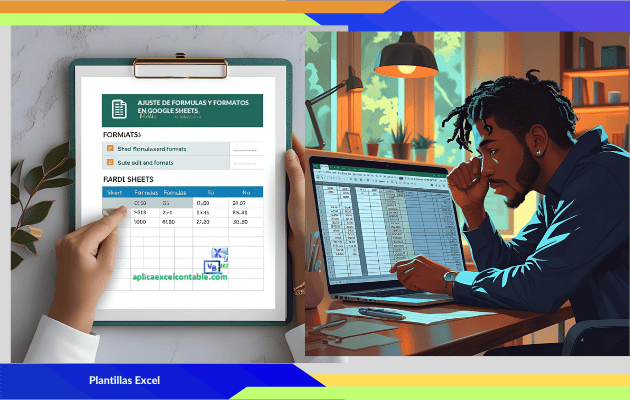
Continuamos avanzamos con esta guia de Plantillas Excel para Google Sheets, ahora veamos:
Plantillas imprescindibles para diferentes necesidades
Seleccionar la plantilla adecuada en Google Sheets es como tener un mapa claro para navegar el día a día.
Ya sea que controles tus finanzas, lleves la gestión de tu equipo o mantengas el inventario de tu tienda, existe una plantilla que puede encargarse del trabajo repetitivo por ti.
El secreto está en elegir bien, personalizar y darles vida con tus datos reales.
Finanzas personales y presupuesto
Las plantillas de finanzas personales son una de las herramientas más usadas en Google Sheets porque simplifican algo tan cotidiano como controlar el dinero.
Usarlas permite:
- Registrar ingresos y egresos mensuales en un solo lugar.
- Categorizar gastos (vivienda, comida, ocio) para identificar oportunidades de ahorro.
- Programar metas de ahorro y visualizar el avance en gráficos claros.
Una ventaja es que con una plantilla solo necesitas anotar lo que gastas y de inmediato ves si te mantienes en el presupuesto.
Así, evitas sorpresas a fin de mes y mejoras tu planificación financiera familiar.
Existen opciones como el Planificador de Presupuesto Personal o la Plantilla de Presupuesto Personal Spreadsheet Template que puedes adaptar fácilmente según tus necesidades.
Continuamos avanzamos con esta guia de Plantillas Excel para Google Sheets, ahora veamos:
Gestión de proyectos y tareas
Organizar los proyectos o el trabajo en equipo puede ser abrumador si no tienes un sistema.
Aquí entran las plantillas de gestión de proyectos, que convierten el caos en claridad.
Algunas claves que incluyen estas plantillas:
- Listados sencillos de tareas con responsables y fechas límite.
- Cronogramas visuales para ver los avances semana a semana.
- Tableros donde el equipo puede dejar comentarios y actualizaciones rápidas.
Por ejemplo, en Google Sheets puedes encontrar plantillas para hacer el seguimiento de tareas o gráficos Gantt que te muestran de un vistazo qué falta por hacer.
Incluso hay colecciones gratuitas que cubren todo tipo de proyectos, como las que recopila thegoodocs.com.
Continuamos avanzamos con esta guia de Plantillas Excel para Google Sheets, ahora veamos:
Inventario y control de stock
Tanto para pequeños comercios como para quienes venden productos desde casa, una plantilla de inventario es como tener un asistente que nunca olvida nada.
Las ventajas principales:
- Registro automático de entrada y salida de productos.
- Control de stock mínimo para evitar faltantes en el almacén.
- Alertas personalizables para reponer productos a tiempo.
Una buena plantilla de inventario te permite ahorrar horas en cuentas manuales y sirve para pedidos, inventarios trimestrales o auditorías.
Continuamos avanzamos con esta guia de Plantillas Excel para Google Sheets, ahora veamos:
Horarios y planificación semanal
Disponer de un planificador de horarios hace la diferencia cuando estudias, trabajas por turnos o quieres balancear la vida privada y profesional.
Este tipo de plantillas te ayudan a:
- Organizar clases, reuniones y actividades con soltura.
- Visualizar la semana completa en una sola página.
- Reservar tiempo para descanso y evitar solapar compromisos.
Lo mejor es que puedes personalizar colores o etiquetas para cada tipo de actividad y compartir el archivo con tu familia o compañeros.
Explora varias opciones de plantillas gratuitas, como horarios de clases para Google Sheets o cronogramas semanales, para que nada se te pase por alto.
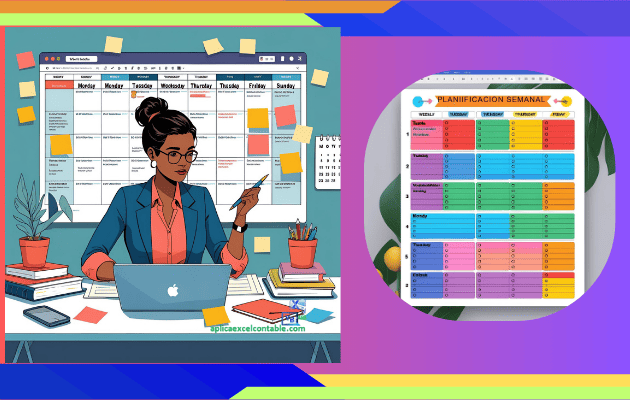
Continuamos avanzamos con esta guia de Plantillas Excel para Google Sheets, ahora veamos:
Consejos para sacar el máximo provecho de las plantillas en Google Sheets
Cuando trabajas con plantillas en Google Sheets, no solo ahorras tiempo creando hojas desde cero, también abres la puerta a una organización mucho más afinada.
Pero el verdadero truco está en ir más allá de lo básico: personaliza, automatiza y conecta complementos para transformar una simple hoja en tu mejor aliada diaria.
Aquí te comparto los secretos para que tus plantillas no sean solo “otra hoja más”, sino herramientas vivas y prácticas que evolucionan contigo.
Personaliza cada detalle según tus necesidades
La magia de Google Sheets es que puedes ajustar todo a tu propio ritmo y gusto. Cada plantilla es solo un punto de partida.
Hazla tuya con estos pasos:
- Cambia los colores y fuentes para que encajen con tu estilo o el de tu empresa.
- Modifica los títulos y agrega tus propios encabezados para identificar con claridad cada sección.
- Incorpora nuevas columnas o elimina las que no usas.
- Ajusta las fórmulas para que coincidan con tu flujo de trabajo real. Si, por ejemplo, usas un formato de fecha diferente, edítalo directamente.
Esta flexibilidad es una de las razones por las cuales muchos prefieren Sheets a Excel en línea, porque puedes adaptar en minutos sin grandes complicaciones.
Continuamos avanzamos con esta guia de Plantillas Excel para Google Sheets, ahora veamos:
Integra complementos y haz más con menos esfuerzo
Google Sheets ofrece una tienda de complementos donde puedes encontrar funciones extra que no vienen “de fábrica”.
Aprovecha esta opción para sumar súper poderes a tus plantillas:
- Instala complementos como “Autocrat” para generar PDFs automáticos a partir de tus hojas.
- Usa “Supermetrics” si necesitas importar datos de redes sociales o marketing sin copiar ni pegar.
- Prueba complementos de mailing para enviar reportes o alertas de forma directa.
- Explora las integraciones con Google Forms para alimentar tu base de datos sin tocar las hojas.
Con todos estos recursos, Google Sheets deja de ser una simple hoja y se convierte en una base central para proyectos, ventas o reportes.
Algunos complementos tienen versiones gratis, así que prueba varios hasta dar con el que encaje perfecto.
Continuamos avanzamos con esta guia de Plantillas Excel para Google Sheets, ahora veamos:
Automatiza tareas repetitivas y gana tiempo libre
Automatizar es como tener un pequeño robot dentro de tu hoja: repite por ti las tareas aburridas y minimiza errores.
Aquí te muestro formas sencillas de hacerlo:
- Crea reglas de formato condicional para resaltar datos según ciertas condiciones (por ejemplo, marcar en rojo los gastos altos).
- Programa recordatorios usando Google Calendar y Apps Script para avisarte de eventos importantes basados en tu hoja.
- Utiliza fórmulas automatizadas: por ejemplo, suma, promedio o cuenta ciertos resultados, sin mover un dedo cada vez que cambian los datos.
- Apóyate en funciones avanzadas como las tablas dinámicas, que te permiten ver patrones y resumir información en segundo.
Al automatizar, tu hoja trabaja para ti, no al revés. Así puedes dedicar tu energía a analizar, decidir y crear, en lugar de estar atado a la rutina de revisar y actualizar datos manualmente.
Descubre más trucos útiles consultando esta recopilación de plantillas para organizar todo en Google Sheets.
Continuamos avanzamos con esta guia de Plantillas Excel para Google Sheets, ahora veamos:
Trucos simples que marcan la diferencia
A veces, pequeños ajustes hacen una gran diferencia. Prueba estos trucos y nota el cambio:
- Usa filtros para encontrar información rápido sin perderte entre miles de datos.
- Oculta filas o columnas que no necesitas para una vista más limpia sin borrar nada importante.
- Ancla filas superiores o columnas importantes para mantenerlas siempre visibles al desplazarte.
- Protege celdas clave con permisos para evitar cambios accidentales si compartes tu hoja con otros.
- Aprovecha el historial de versiones para recuperar datos borrados o revertir cambios al instante.
Con estos consejos, tus plantillas en Google Sheets dejan de ser rígidas y se vuelven flexibles, potentes y listas para crecer contigo. Cuando cada hoja trabaja exactamente como necesitas, el control y la productividad vienen de la mano.
Continuamos avanzamos con esta guia de Plantillas Excel para Google Sheets, ahora veamos:
Conclusión de Plantillas Excel para Google Sheets
Utilizar plantillas de Excel en Google Sheets convierte el caos diario en tranquilidad y orden.
Permiten tener control sobre tareas, dinero y proyectos, con el simple hecho de darles tu propio toque.
No necesitas ser experto ni perder tiempo frente a una hoja en blanco; todo empieza con una buena plantilla.
Pruébalas, ajústalas y deja que te ayuden a simplificar tu trabajo o tu vida personal.
Deja que las plantillas hagan el trabajo pesado, mientras tú te enfocas en lo que disfrutas.
¿Que tal te pareció el articulo de hoy "Plantillas Excel para Google Sheets: Guía Fácil para Organizar tu Vida y Trabajo"? ¿Te gusto?
Si te gusto, te invito a compartirlo con tus amigos por correo electrónico, WhatsApp o bien por Facebook, a continuación te dejo un botón para que puedas compartirlo:
Cualquier duda o pregunta, puedes escribirme directamente en la sección de comentarios, en la pagina del chat, directamente en whatsapp o bien al correo electrónico rogerperez@aplicaexcelcontable.com.
Te saluda,
Roger Perez – Aplica Excel Contable
